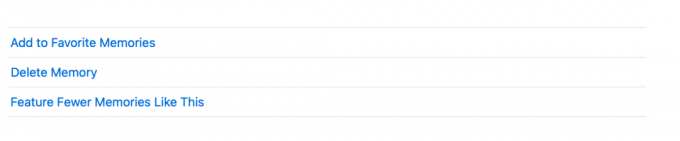אפליקציית התמונות של אפל אינה גלריית התמונות הרגילה שלך. הוא משתמש בלמידת מכונה חכמה כדי לאצור, לארגן, לטשטש ולהדגיש את התמונות הטובות ביותר שלך ואת הרגעים החשובים ביותר כמו ימי נישואין וימי הולדת.
תמונות גם אוצרות ושוזות תמונות וסרטונים יחד לזכרונות שתוכל להתאים אישית ולשתף בקלות. הנה כל מה שאתה צריך לדעת על זיכרונות בתמונות.
מהי תכונת הזיכרונות בתמונות?
זיכרונות סורקים בצורה חכמה את התמונות והסרטונים שלך ויוצר אוטומטית אוסף מותאם אישית, תוך התמקדות באנשים, מקומות או אירועים שהם מחשיבים כמשמעותיים.
תמונות שוזרות את התמונות הללו יחד לכדי אוסף של רגעים בלתי נשכחים, אותם תוכלו לראות כסרטים, הנקראים סרטי זיכרון. קליפים אלה מגיעים עם כותרת, מוזיקת נושא ומעברים קולנועיים שתוכלו לשנות ולשתף עם אחרים.
זיכרונות הם כמו תיקיות משנה מיוחדות באפליקציית התמונות שלך. אתה יכול לעשות פעולות ספציפיות כדי לנהל את הזיכרונות שלך.
כיצד להפעיל סרט זיכרון בתמונות
פשוט לך ל תמונות, לחץ זיכרונות בסרגל הצד, ולאחר מכן בחר כל אחד מהזכרונות שלך. לחץ על כפתור הפעלה על תמונת הכותרת. שנה את מצב הרוח ומשך הזמן על ידי לחיצה על הגדרות סמל בפקדי הפעלת הווידאו.
כיצד להציג את הזיכרונות שלך בתמונות
כדי להציג את הזכרונות שלך, עבור אל תמונות האפליקציה ולאחר מכן לחץ זיכרונות בסרגל הצד. גלול כדי להציג את כל הזכרונות שלך, ולאחר מכן לחץ פעמיים על זיכרון כדי להציג את כל התמונות שהוא מכיל.
תראה אחת משתי אפשרויות עם התמונות שלך:
- להראות יותר: לחץ על כפתור זה כדי להרחיב את התצוגה ולראות את כל התמונות שהזיכרון מכיל.
- סיכום הצג: לחץ על זה כדי לראות רק את הסיכום של תוכן הזיכרון שלך.
קָשׁוּר: כיצד ליצור זיכרונות משלך באפליקציית התמונות של iPhone
אתה יכול גם לראות מי נמצא בזיכרון על ידי גלילה מטה אל אֲנָשִׁים. אם תלחץ פעמיים על אדם, תמונות יציגו לך תמונות אחרות שהאדם נמצא בהן. באופן דומה, אתה יכול לגלול מטה אל מקומות; לחץ פעמיים על המפה ולאחר מכן לחץ הצג תמונות בקרבת מקום כדי להציג תמונות שצולמו באותו מיקום.
כיצד למחוק זיכרון בתמונות
תמונות מייצרות עבורך זיכרונות באופן אוטומטי. אתה יכול להסיר זיכרונות שאתה לא אוהב. מחיקתם אינה מוחקת את תוכנם מהספרייה שלך. הנה איך למחוק זיכרונות ב-Mac שלך:
- לִפְתוֹחַ תמונות.
- נְקִישָׁה זיכרונות בסרגל הצד.
- בחר את הזיכרון שברצונך למחוק ולאחר מכן הקש לִמְחוֹק. לחלופין, לחץ פעמיים על הזיכרון, גלול למטה לתחתית ולאחר מכן לחץ מחק זיכרון.
כיצד ליצור זכרונות משלך ב-Mac
בעוד שתמונות אחראיות ליצירת זיכרונות, אתה יכול גם ליצור זיכרונות משלך על ידי יצירת אלבום חדש או המרת אלבום קיים לזיכרון. כדי לעשות זאת:
- פתח את ה תמונות אפליקציה.
- נְקִישָׁה האלבומים שלי בסרגל הצד.
- נְקִישָׁה הצג כזיכרון בסרגל הכלים בחלק העליון של החלון. תמונות ישנו את מראה האלבום לזיכרון; עם זאת, הוא לא יישמר במדור הזכרונות שלך עד שתגלול מטה ותלחץ צור זיכרון תמונה בתחתית.
כעת אתה אמור להיות מסוגל לראות זיכרון שנוצר ממצגת שקופיות זו. מחיקת זיכרון זה לא תסיר את מצגת השקופיות של התמונות והסרטונים שהוא מכיל. הם יישמרו בספריית התמונות שלך.
הוסף תמונות בזיכרון לאלבום אחר
אם יש לך רשימה נרחבת של תמונות, גלישה וניפוי ברשימה כולה כדי למצוא תמונות מסוימות להוספה לאלבום יכול להיות מאתגר. בצע את השלבים הבאים כדי להוסיף תמונות מזיכרון לאלבום:
- לִפְתוֹחַ תמונות, ואז לחץ זיכרונות בסרגל הצד.
- בחר ולחץ פעמיים על הזיכרון המכיל את התמונות שברצונך להוסיף.
- בחר להראות יותר, ולאחר מכן בחר את התמונות שברצונך להוסיף.
- לחץ על Control כדי לפתוח את התפריט ההקשרי. בחר להוסיף ל > אלבום חדש. לחלופין, ניתן לעבור לשורת התפריטים וללחוץ קוֹבֶץ > להוסיף ל > אלבום חדש עם מבחר ([מספר] תמונות).
- יופיע אלבום חדש המכיל את התמונות, עם שדה טקסט פתוח להזנת שם הקובץ.
אם ברצונך להוסיף את התמונות שבחרת לתיקיה קיימת, בחר את התמונות, הקש Control והקש, בחר להוסיף ל, ובחר כל אחד מהאלבומים הקיימים שלך.
שתף את הזיכרונות שלך עם אחרים
זיכרונות נועדו לחלוק. שים לב שבכל פעם שאתה משתף אותם, אתה שולח את התמונות והסרטונים הכלולים בזכרונות במקום את סרט הזיכרון עצמו.
קָשׁוּר: אפליקציות ה-Mac Image Viewer הטובות ביותר עם תכונות ייחודיות
אם אתה מעדיף לשלוח אותם בפורמט סרט, אתה יכול ליצור מצגת פרויקט משלך. מצגות מיוצאות כקובצי סרטים וניתן לשתף אותם עם אחרים.
איך לראות זכרונות מסוימים פחות
מכיוון שתמונות מייצרות זיכרונות באופן אוטומטי, ייתכן שיהיו מקרים שבהם אינך רוצה לראות זיכרונות שיש בהם תוכן שאינך אוהב.
לחץ על זיכרון שאתה רוצה לראות פחות, ולאחר מכן גלול מטה כדי לבחור הצג פחות זיכרונות כאלה.
טריקים אחרים שאתה יכול לעשות עם זיכרונות
תמונות מאפשרות לך לעשות יותר עם הזכרונות שלך.
בחר זכרונות מועדפים
אתה יכול לסמן את הזכרונות כמועדפים שלך כדי לגשת אליהם מהר יותר. כדי לעשות זאת, פשוט גלול לתחתית ובחר הוסף לזכרונות מועדפים. אתה יכול לגשת לזכרונות המועדפים עליך על ידי לחיצה על זכרונות אהובים לשונית בראש החלון.
תמונות יכולות ליצור עד שלושה זיכרונות ביום, בהתאם לשטח הפנוי בספריית התמונות שלך. אם יש לך זיכרונות אחרים שצולמו באותו מיקום או עם אותם אנשים, תוכל לצפות בהם על ידי גלילה בתחתית ולחיצה הצג זיכרונות קשורים.
שנה שם זיכרונות
הזיכרונות נקראים לפי התאריך שבו נוצרו, כברירת מחדל. אתה יכול לשנות את שם הזיכרונות שלך על ידי לחיצה על מידע (i) כפתור בסרגל הכלים והחלפת השם הנוכחי.
לחיות מחדש זיכרונות עם אפליקציית התמונות
תכונת הזיכרונות של אפליקציית התמונות היא דרך מצוינת לחיות מחדש רגעים יקרים. עשה יותר עם Memories על ידי התאמה אישית של התוכן שלו, שיתוף שלהם עם אחרים, או שימוש בו כדי למצוא תמונות או תמונות קשורות שצולמו עם האנשים והמקומות שאתה אוהב.
האם תמונות ה-Mac שלך הן בלגן? השתמש בעצות אלה כדי לקבל שליטה על התמונות שלך ולשפר את ארגון התמונות שלך.
קרא הבא
- מק
- יְצִירָתִי
- תמונות אפל
- טיפים למק
- ניהול תמונות
- אלבום תמונות
- מצגת

רייצ'ל מלגריטו עזבה את הקריירה שלה כמדריכה באוניברסיטה כדי להפוך לכותבת תוכן מן המניין. היא אוהבת כל דבר של אפל - מאייפון, לשעוני אפל ועד למקבוקים. היא גם מרפאה בעיסוק מוסמכת ואסטרטגית SEO מתחילה.
הירשם לניוזלטר שלנו
הצטרף לניוזלטר שלנו לקבלת טיפים טכניים, ביקורות, ספרים אלקטרוניים בחינם ומבצעים בלעדיים!
לחץ כאן כדי להירשם